CanoScan 9900Fの取扱説明書・マニュアル [全370ページ 5.01MB]
cs9900f-operate.pdf
http://cweb.canon.jp/.../cs9900f-operate.pdf - 5.01MB
- キャッシュ
63359view
370page / 5.01MB
CanoScan 9900F スキャナ操作ガイドズームScanGear CSのプレビューエリア内や、画像処理アプリケーションソフト内の画像の一部分、または画像全体を拡大することです。 スレッショルド画像を白と黒に2分して表現するとき、元の画像を白と黒に分ける分割点のことをスレッショルドといいます。値を大きくすると暗くなり、小さくすると明るくなります。-タ行- 褪色補正経年変化などで褪色したフィルムや色カブリしたフィルムを色補正してスキャンする機能です。 チャネルカラー画像の赤、緑、青の要素です。カラー画像は、赤、緑、青の各チャネルで1ピクセルあたり8ビットのデータを持っているため、各ピクセルは24ビットのデータを持っていることになります。カラー画像をスキャンする場合は、画像の赤、緑、青の色合いをブライトネスとコントラストを個別に変更できます。マスターチャネルは、この3色を統合したものです。ScanGear CSの拡張モードで[カラーモード]の「カラー(48ビット)」を選択した場合には、赤、緑、青の各チャネルで1ピクセルあたり16ビット、マスターチャネルでは1ピクセルあたり48ビットのデータを持ちます。 ツールバーScanGear CSのプレビューエリア上部にあるツールボタンのセットです。各ボタンを使うことで、画像の選択、画像回転、反転などができます。 テキスト(OCR)(Windows の場合のみ)OCRソフトでスキャン画像を文字に変換したいときに使うカラーモードです。[テキスト(OCR)]を選択すると、CanonImageTrustTM Technologyが使われ、スキャンしたグレースケール画像(1ピクセルあたり8ビットのデータ)が1ピクセルあたり1ビットのデータに変換されます。 テキストボックススキャンした画像を印刷するときにいっしょに出力するテキストを入力するボックスです。Toolboxの印刷レイアウト画面(コピー画面で[スキャン終了後、印刷レイアウト画面を表示する]のチェックボックスをオンにすると表示される画面)で設定します。印刷する用紙の任意の位置に置いて、最大10個まで追加することができます。テキストボックスに入力したテキストには、フォントの種類やサイズ、色などの書式を設定できます。 ドット画像は縦横に並ぶ点の集まりでできています。この点をドットと呼びます。スキャナで原稿を読み取るとき、1インチあたり何ドットの細かさで読み取るかという設定値を解像度といい、dpi(dots per inch= ドット・パー・インチ)という単位で表わします。 トーンカーブ 「ガンマ、ガンマカーブ」をご覧ください-ハ行-ピクセル画素(picture element)のことで、画像イメージを作り上げる最小単位です。
参考になったと評価
 9人が参考になったと評価しています。
9人が参考になったと評価しています。
その他の取扱説明書
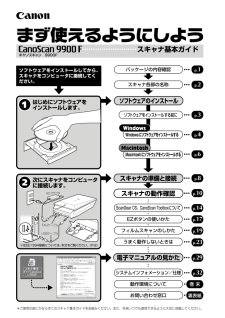
11409 view









 9人が参考になったと評価しています。
9人が参考になったと評価しています。



